windows 10如何关闭自动播放功能(两种方法)
1、首先我们打开“控制面板”
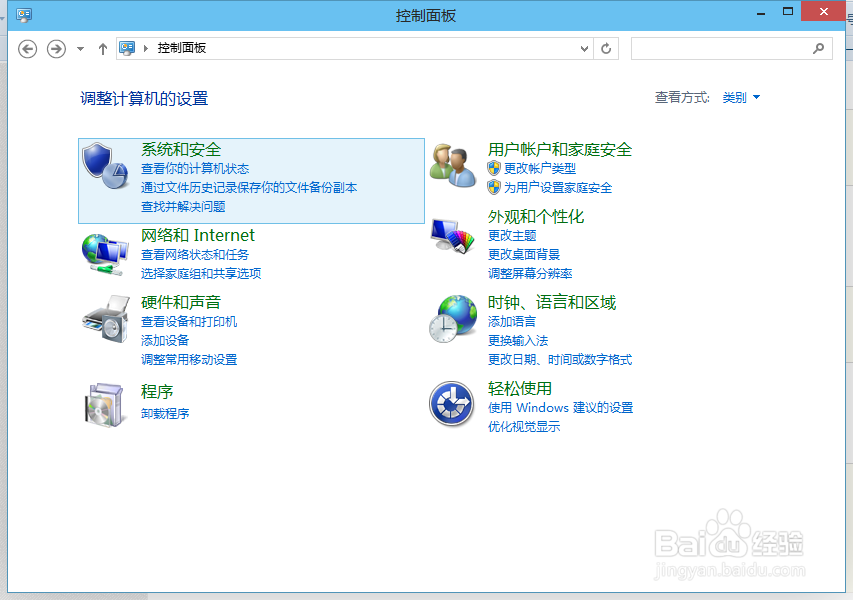
2、我们点击“控制面板”右上角的查看方式,把它改为“大图标”或“小图标”
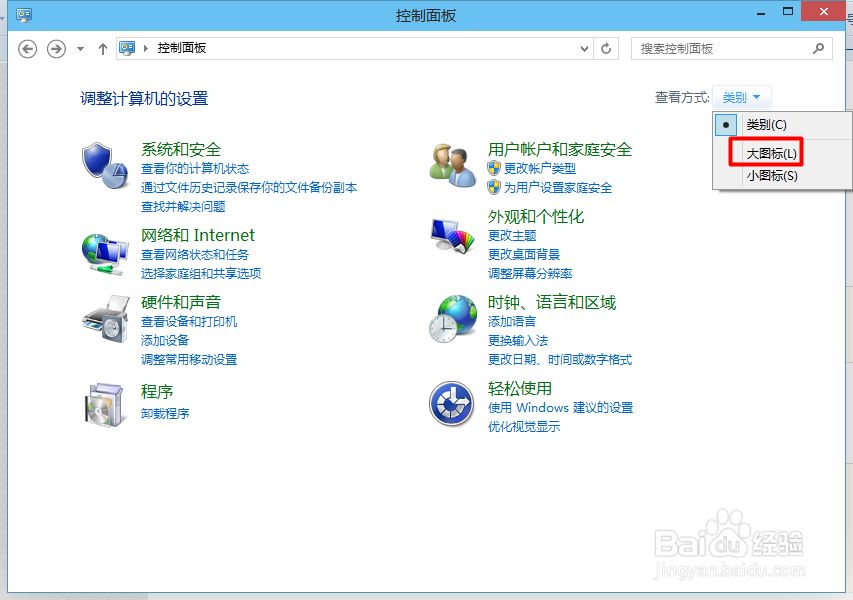
3、我们找到“自动播放”,打开“自动播放”

4、在“自动播放”中取消勾选“互特为所有媒体和设备使用贪秤自动播放”

5、这羞佛霸样我们就关闭了自动播放。
1、我们点击win10的“开始”菜单

2、我们选择“电脑设置”

3、在电脑设置中我们选择“电脑和设备”
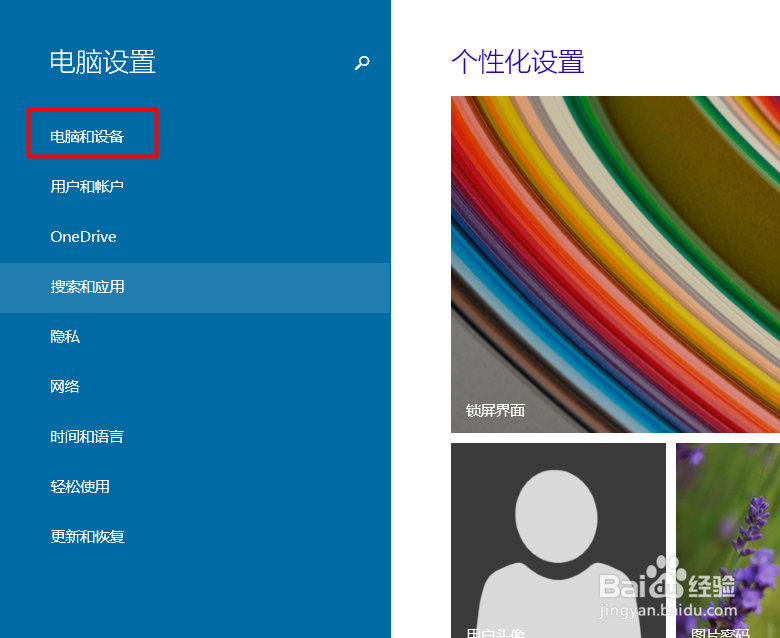
4、在“电脑和设备”中我们找到“自动播放”
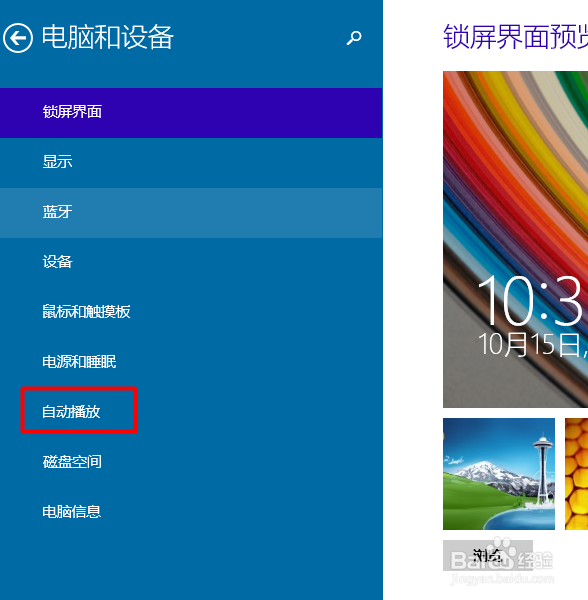
5、我们看到“为所有媒体和设备使用自动播放”是打开的。
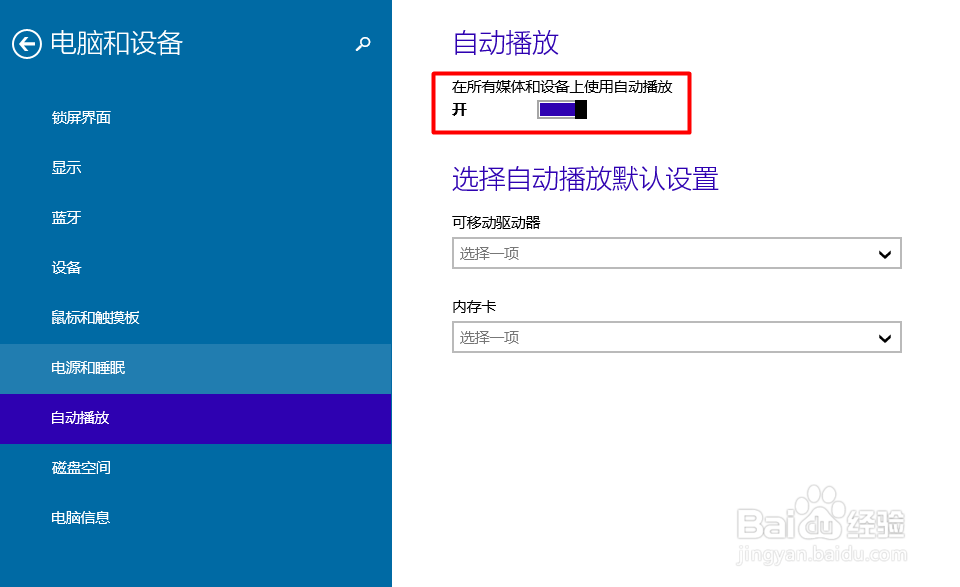
6、我们只要把他选择“关闭”,这样我们就关闭了我们的自动播放。
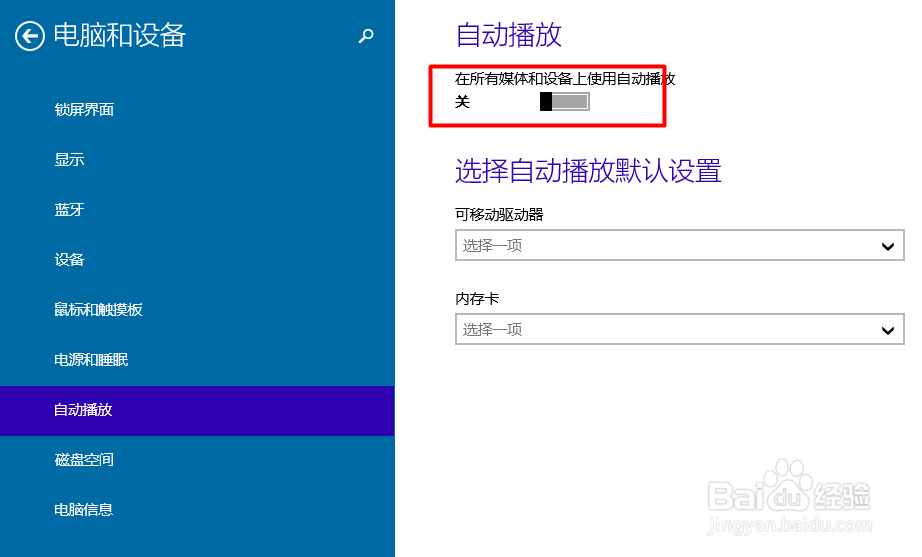
7、如果您觉得本经验有帮助,请点击正下方的或右上角的“投票”或“分享”或“关注”给我支持和鼓励,为了方便下次查看,您可以点击“收藏”。
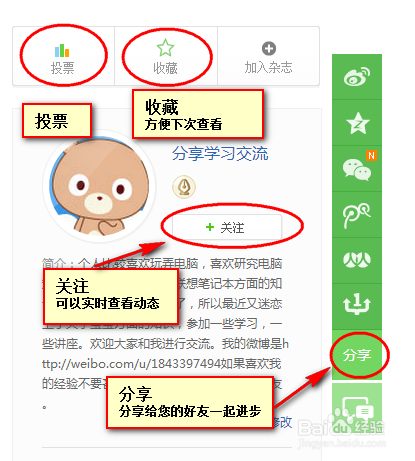
声明:本网站引用、摘录或转载内容仅供网站访问者交流或参考,不代表本站立场,如存在版权或非法内容,请联系站长删除,联系邮箱:site.kefu@qq.com。
阅读量:92
阅读量:64
阅读量:69
阅读量:30
阅读量:185